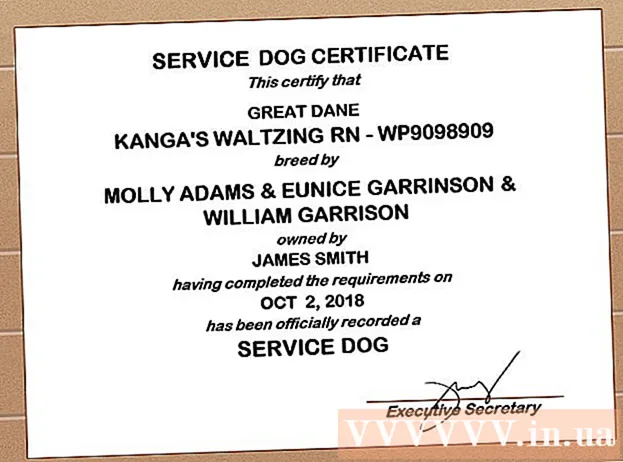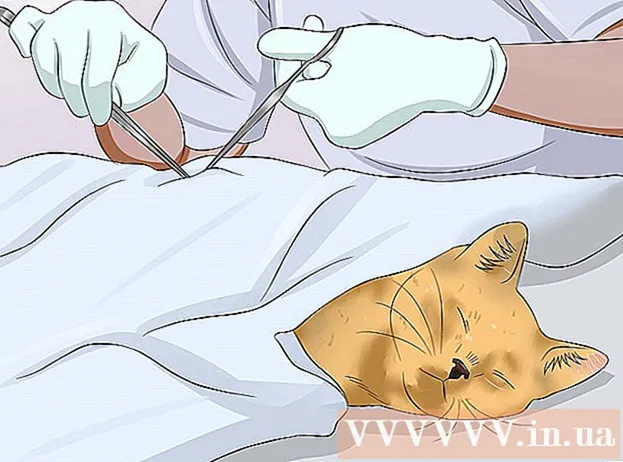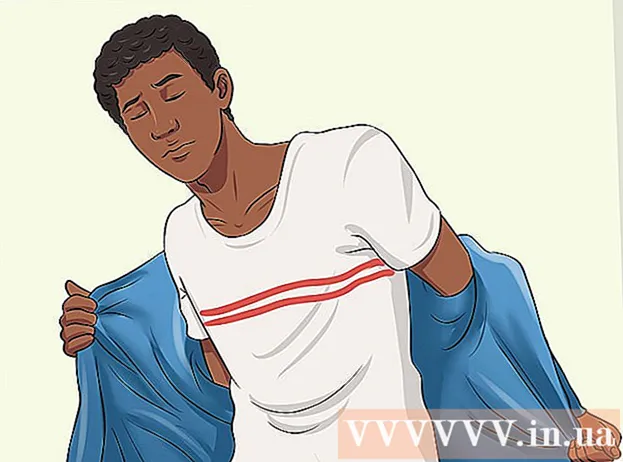Innehåll
- Att gå
- Metod 1 av 5: Installera Java manuellt (metod utan RPM)
- Metod 2 av 5: Den manuella RPM-metoden
- Metod 3 av 5: Installera Java i Ubuntu med hjälp av menystyrd pakethanterare
- Metod 4 av 5: Installera Java i Ubuntu med ett kommandofönster
- Metod 5 av 5: Ubuntu OpenJDK 6-metod via kommandofönstret
- Tips
Med Java är det möjligt att skapa applikationer som körs på Mac OS-X, Linux och Windows (bara för att nämna några operativsystem) utan behov av anpassning. Du kan installera Java på vilken GNU / Linux-maskin som helst utan problem, och det finns sätt att göra detta som passar alla användare oavsett teknisk kunskap. Bara för att du har en Linux-dator betyder det inte att du bör missa!
Att gå
Metod 1 av 5: Installera Java manuellt (metod utan RPM)
Detta är den vanliga metoden som också fungerar med GNU / Linux-kloner som inte stöder RPM. Du behöver inte administratörsrättigheter och det är möjligt att installera flera versioner av Java på samma dator.
 Ladda ner JDK.
Ladda ner JDK.- Klicka på länken "Ladda ner" ovanför Java-plattformen (JDK) 7u9.
- Acceptera licensen och fortsätt.
 Välj rätt nedladdningsalternativ. Välj motsvarande Linux-alternativ under "Produkt / filbeskrivning". Om du till exempel kör Linux x86 (32-bitars), välj motsvarande “ *. Tar.gz”.
Välj rätt nedladdningsalternativ. Välj motsvarande Linux-alternativ under "Produkt / filbeskrivning". Om du till exempel kör Linux x86 (32-bitars), välj motsvarande “ *. Tar.gz”.  Ladda ner filen som .gz. Spara det på din GNU / Linux-maskin.
Ladda ner filen som .gz. Spara det på din GNU / Linux-maskin.  Byt till katalogen där du sparade filen. Det finns inget behov av att ha root-rättigheter, och du behöver bara skriva åtkomst till mappen där du vill installera Java. Om din administratör inte samarbetar måste du antagligen installera Java i din hemkatalog, eller (ännu bättre), på en delad nätverksplats
Byt till katalogen där du sparade filen. Det finns inget behov av att ha root-rättigheter, och du behöver bara skriva åtkomst till mappen där du vill installera Java. Om din administratör inte samarbetar måste du antagligen installera Java i din hemkatalog, eller (ännu bättre), på en delad nätverksplats  Extrahera filen. Du kan till exempel göra detta i din hemmapp. Extrahering skapar en mapp med namnet “jdk1.7.0_09”. Java är nu installerat.
Extrahera filen. Du kan till exempel göra detta i din hemmapp. Extrahering skapar en mapp med namnet “jdk1.7.0_09”. Java är nu installerat. - Den installerade Java JRE är ganska oberoende och kan enkelt tas bort eller flyttas till en annan plats helt enkelt genom att kopiera filerna.
- Du kan installera flera olika JRE på det här sättet: de kan samexistera och användas om någon programvara kräver en äldre version för att kunna köras.
 Starta Java. Den Java-körbara filen du behöver köra finns i en undermapp som heter "bin". Den här installationsmetoden konfigurerar inte ett standard Java-kommando åt dig - du måste göra det manuellt eller alltid inkludera hela sökvägen i ditt startskript.
Starta Java. Den Java-körbara filen du behöver köra finns i en undermapp som heter "bin". Den här installationsmetoden konfigurerar inte ett standard Java-kommando åt dig - du måste göra det manuellt eller alltid inkludera hela sökvägen i ditt startskript.
Metod 2 av 5: Den manuella RPM-metoden
Detta verkar vara ett mer "civiliserat" sätt att installera Java, eftersom installationsprogrammet tittar på olika beroenden på vissa systembibliotek som kan saknas. Olika versioner stöds dock inte bara med den här metoden och med vissa system som stöder RPM kanske det inte fungerar. (Även om nuvarande Java-installationer kan fungera ganska oberoende och vanligtvis fortfarande uppfyller minimikraven för system.)
 Ladda ner JDK.
Ladda ner JDK.- Klicka på länken "Hämta" under Java Platform (JDK) 7u9.
- Acceptera licensen och fortsätt.
 Välj rätt nedladdningsalternativ. Välj rätt Linux-alternativ under "Produkt / filbeskrivning". Om du till exempel kör Linux x86 (32-bit) behöver du motsvarande “ *. Rpm” -version. Så till exempel: “jdk-7u9-linux-i586.rpm”.
Välj rätt nedladdningsalternativ. Välj rätt Linux-alternativ under "Produkt / filbeskrivning". Om du till exempel kör Linux x86 (32-bit) behöver du motsvarande “ *. Rpm” -version. Så till exempel: “jdk-7u9-linux-i586.rpm”.  Ladda ner .rpm-filen. Spara den på din GNU / Linux-maskin.
Ladda ner .rpm-filen. Spara den på din GNU / Linux-maskin.  Logga in som root och gå till katalogen där du sparade filen. Eller bli root genom att köra su och ange lösenordet för superanvändare.
Logga in som root och gå till katalogen där du sparade filen. Eller bli root genom att köra su och ange lösenordet för superanvändare.  Installera RPM-filen. Typ rpm -ivh filnamn.rpm, vid vilken filnamn är namnet på din .rpm-fil. (Såsom: jdk-7u9-linux-i586.rpm).
Installera RPM-filen. Typ rpm -ivh filnamn.rpm, vid vilken filnamn är namnet på din .rpm-fil. (Såsom: jdk-7u9-linux-i586.rpm). - Du kan få ett meddelande om att programmet "rpm" inte är installerat.
- Om så är fallet är "rpm" inte installerat. Du kan behöva installera den genom att ange sudo apt-get install rpm. Ange ditt lösenord så är du klar.
 Skapa symboliska länkar. Om du vill köra den här versionen av Java-tolk eller kompilator från vilken katalog som helst på ditt GNU / Linux-system måste du skapa några symboliska länkar:
Skapa symboliska länkar. Om du vill köra den här versionen av Java-tolk eller kompilator från vilken katalog som helst på ditt GNU / Linux-system måste du skapa några symboliska länkar: - sudo ln -s -v jdk1.7.0_09 / bin / java / usr / bin / java
- sudo ln -s -v jdk1.7.0_09 / bin / javac / usr / bin / javac
- Observera att användning av denna metod för att installera kan förhindra att vissa beroenden fungerar. Det är bättre att använda paketinstallatören så att den hanterar alla beroenden åt dig, eftersom du inte kommer att kunna använda Java ordentligt om dessa beroenden inte är korrekt inställda.
Metod 3 av 5: Installera Java i Ubuntu med hjälp av menystyrd pakethanterare
 Öppna en pakethanterare. Du kan använda Synaptic eller Adept Manager för detta.
Öppna en pakethanterare. Du kan använda Synaptic eller Adept Manager för detta.  Installera Open JDK. Java JDK och JRE kan inte installeras med en menystyrd Package Manager. Istället måste du installera Open JDK.
Installera Open JDK. Java JDK och JRE kan inte installeras med en menystyrd Package Manager. Istället måste du installera Open JDK. - Söka efter openjdk-7-jdk.
- Välj openjdk-7-jdk att installera. Beroende på din pakethanterare kan du bli tillfrågad om du vill installera nödvändiga beroenden eller så kommer de att installeras utan din tillåtelse. Exempelvis är filen "openjdk-7-jre" förvald av Synaptic Package Manager. Om du vill använda Java som ett plugin-program för din webbläsare måste du också installera "icedtea-7-plugin".
 Tillämpa ändringarna. Klicka på knappen för att tillämpa ändringarna. Beroende på pakethanteraren visas ett popup-fönster som frågar om du vill bekräfta ändringarna.
Tillämpa ändringarna. Klicka på knappen för att tillämpa ändringarna. Beroende på pakethanteraren visas ett popup-fönster som frågar om du vill bekräfta ändringarna.  Vänta tills Java är klar med installationen.
Vänta tills Java är klar med installationen.
Metod 4 av 5: Installera Java i Ubuntu med ett kommandofönster
 Ange ett av följande kommandon i kommandofönstret (terminal):
Ange ett av följande kommandon i kommandofönstret (terminal):- sudo apt-get install openjdk-7-jdk openjdk-7-jre (om du inte vill ha webbläsaren plug-in)
- sudo apt-get install openjdk-7-jdk openjdk-7-jre icedtea-7-plugin (om du vill ha webbläsaren plug-in)
- apt-get hanterar automatiskt beroenden och gör en översikt över ändringarna för verifiering.
 Typ y för att bekräfta installationen.
Typ y för att bekräfta installationen.
Metod 5 av 5: Ubuntu OpenJDK 6-metod via kommandofönstret
Ubuntu stöder inte längre Oracle Java-paketet, men det stöder OpenJDK.
 Skriv en av följande kommandorader i ditt kommandofönster (terminal):
Skriv en av följande kommandorader i ditt kommandofönster (terminal):- Vill inte ha ett webbläsarinsticksprogram, sudo apt-get install openjdk-6-jre.
- Vill du ha ett webbläsarinsticksprogram, sudo apt-get install openjdk-6-jre icedtea6 plugin
- Arbetar du på en server utan grafik och vill ha en miljö som endast är avsedd för att köra serverapplikationer (som Tomcat eller Glassfish), sudo apt-get install - no-install-rekommenderar openjdk-6-jre-headless
- Om du behöver hela JDK (för att skriva Java-program): sudo apt-get install openjdk-6-jdk
- apt-get hanterar automatiskt beroenden och gör en översikt över ändringarna för verifiering.
 Stiga på y för att bekräfta installationen.
Stiga på y för att bekräfta installationen.
Tips
- Även om detta är lite obekant för dig, är konsolmetoden (den med kommandofönstret) faktiskt enklare än metoden med menyer.
- Om du hittar en instruktion som är specifik för din distribution kan du bättre använda den, eftersom vissa distributioner redan innehåller Java i programbiblioteket (som du kan använda).
- Det är mycket lättare att installera från arkiv / bibliotek än från nedladdning från Oracle-webbplatsen.
- Ett annat tips för att spåra utvecklingen av rpm-installationen är att använda "rpm -ivv ..." som slår på den detaljerade utdata och ger dig mer information om installationsprocessen. Du kan göra samma sak med de andra varvtalsåtgärderna för att låta varvtalet veta lite mer om vad som händer.
- I Red Hat 8.0 Linux kan du starta en Nautilus filhanterare. Gå till katalogen och klicka på namnet på rpm-filen. Aktivera installationsprocessen. Detta fungerar inte längre i Fedora Core 4 (andra FC-versioner har inte testats). I så fall får du en varning om att filen inte är körbar (inte körbar), när innehållet i filen faktiskt är "körbart".